Prezentările bune se remarcă adesea prin vizualizările atrăgătoare. Un mod de a-ți îmbunătăți slide-urile și de a-ți captiva audiența sunt animațiile. Google Slides oferă o varietate de opțiuni de animație pe care le poți folosi strategic pentru a atrage atenția asupra anumitor elemente de pe slide-urile tale. Să descoperim împreună principiile de bază ale animației în Google Slides și să învățăm cum să le folosim eficient și cu scop.
Concluzii principale
- Animațiile sunt un instrument important pentru a face slide-urile mai dinamice.
- Poți alege între diferite efecte de animație, cum ar fi 'Apare', 'Dispare' sau 'Mărește'.
- Asigură-te că limitezi numărul de animații per obiect pentru a evita distragerile.
Ghid pas cu pas
Pentru a seta animațiile pentru prezentarea ta în Google Slides, urmează acești pași simpli:
1. Selectează obiectul și adaugă animația
Pentru început, selectează obiectul pe care dorești să-l animezi. Poate fi un câmp text, o imagine sau o formă. Pentru a adăuga o animație, mergi la meniu și dă clic pe "Adaugă animație". Poți adăuga o animație doar dacă ai un obiect selectat.
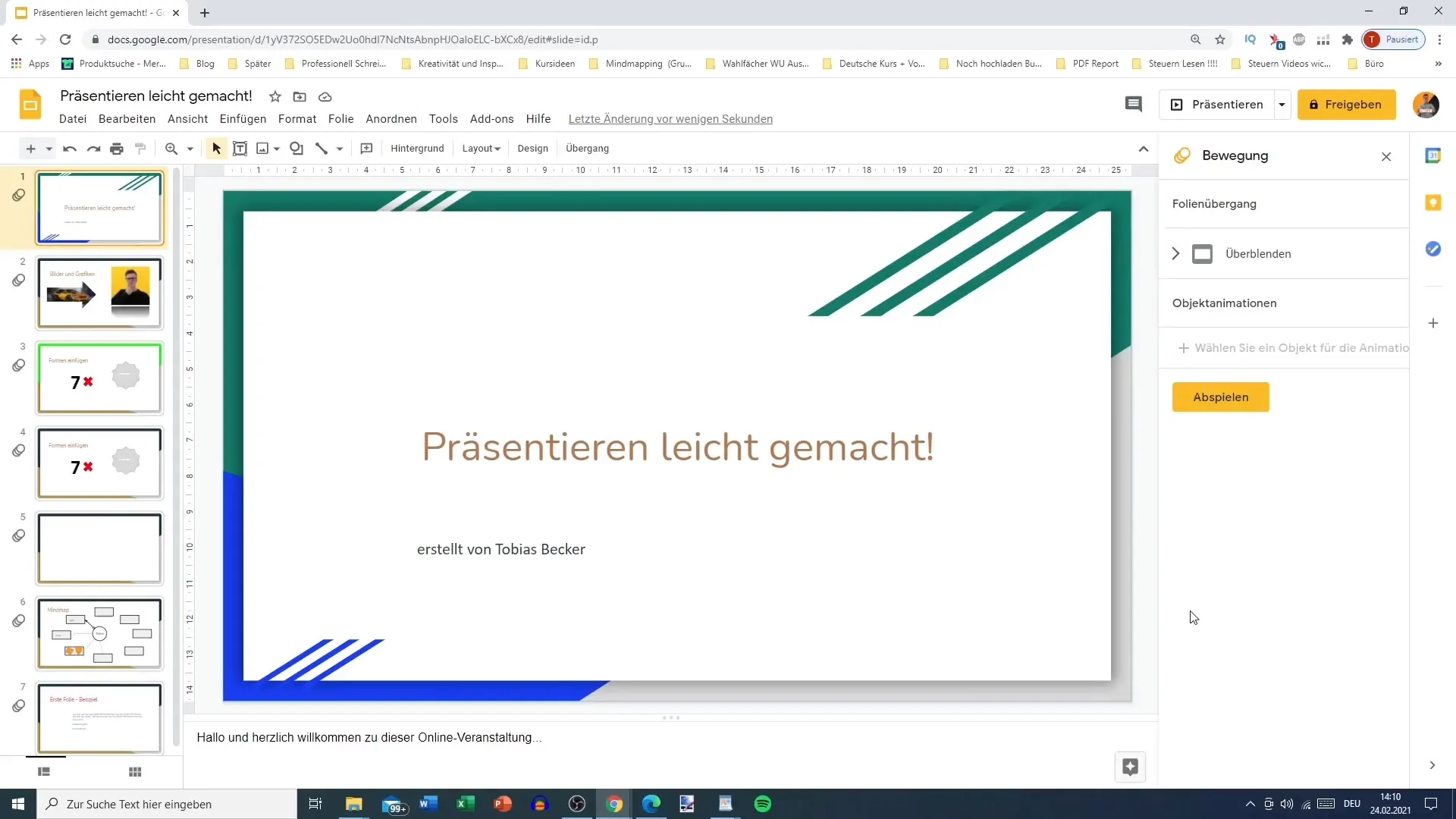
2. Stabilește tipul de animație
După ce ai selectat obiectul, o bară cu diferite opțiuni de animație va apărea. Aici poți alege efecte precum "afișare bruscă" sau "afișare lentă". Selectează efectul dorit și reține că fără un obiect selectat nu se va produce nicio animație.
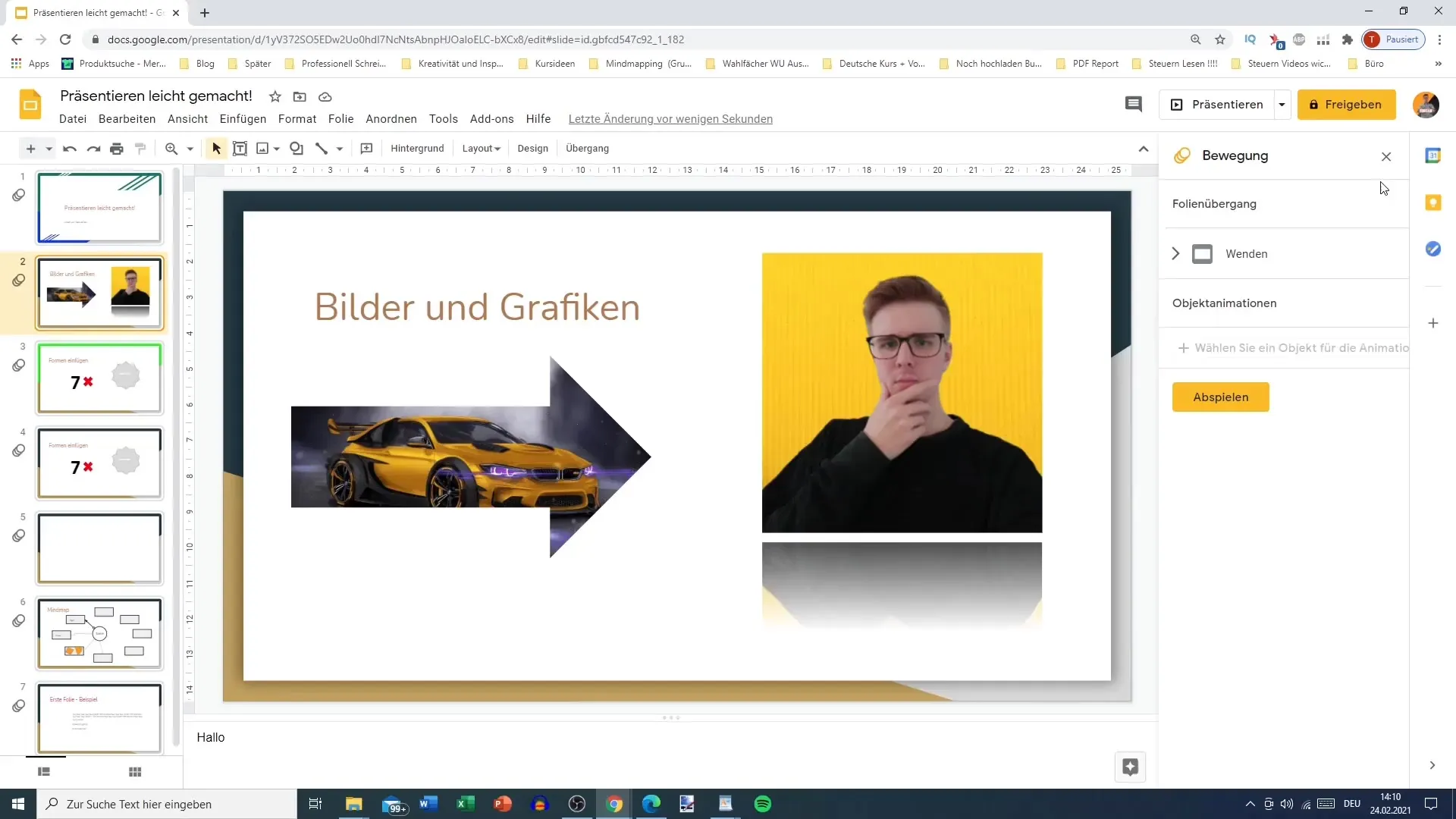
3. Ajustează momentul animației
Acum poți seta momentul când animația va avea loc. Alege "la clic", "după cea anterioară" sau "cu animația anterioară". Aceste opțiuni determină dacă animația va fi declanșată de un clic sau va rula automat.
4. Ajustează viteza animației
Viteza animației poate fi, de asemenea, ajustată. Dă clic pe lista derulantă și alege între "încet", "normal" sau "rapid". Poți, de asemenea, să stabilești un timp personalizat pentru a-ți personaliza animația după cum dorești.
5. Creează animații combinate
Un mod excelent de a combina mai multe animații este folosirea secvențelor. De exemplu, poți rota mai întâi și apoi mări. Asigură-te că tranzițiile sunt fluide; este recomandat să nu folosești mai mult de două animații per obiect pentru a menține prezentarea ordonată.
6. Verificarea animațiilor
Înainte de a începe prezentarea, ar fi bine să testezi animațiile. Dă clic pe "Redare" pentru a vedea cum arată animațiile în acțiune. Ai grijă ca totul să se desfășoare fluent și să nu creeze prea multe distragere pentru publicul tău.
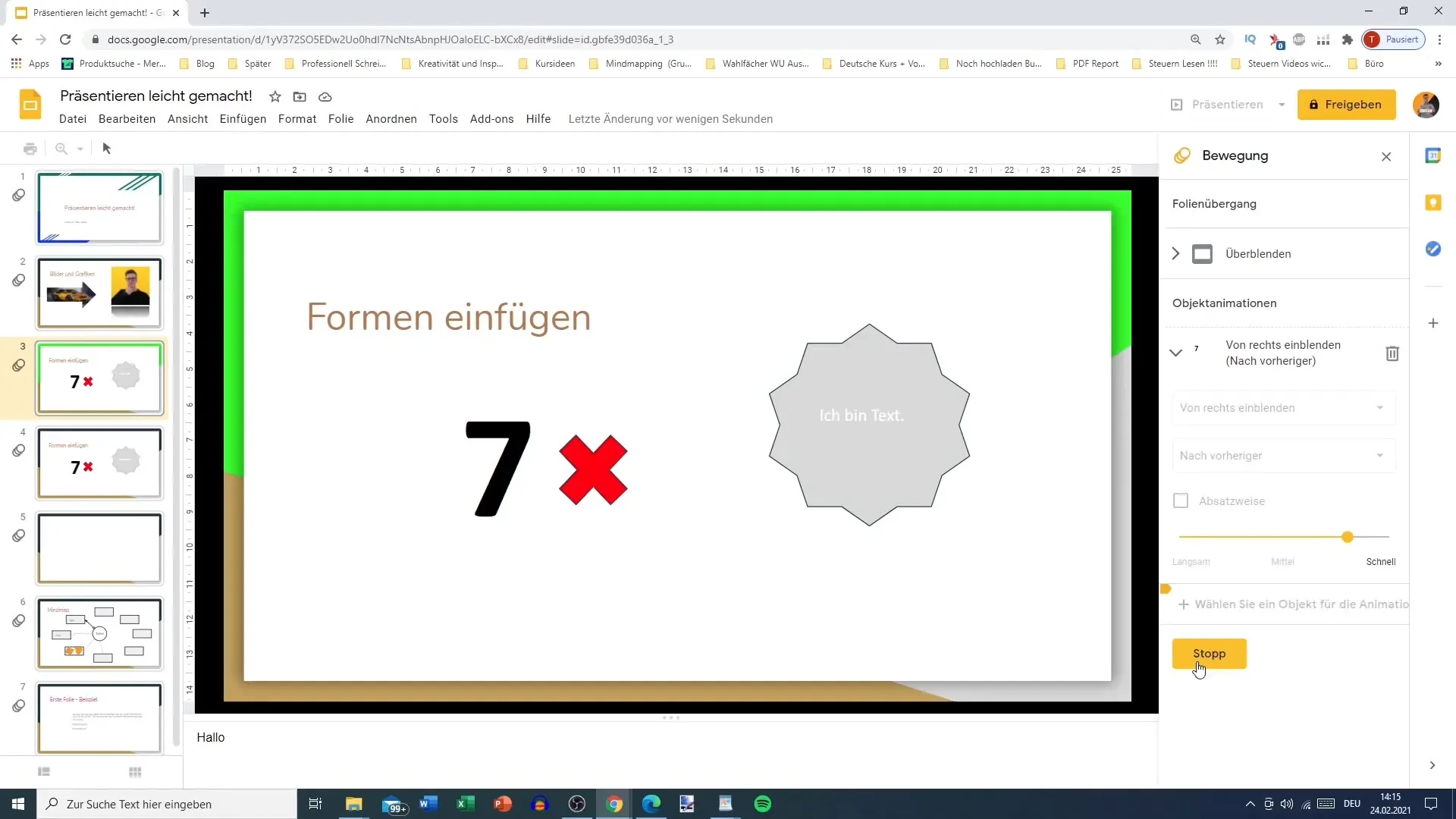
Rezumat
Posibilitatea de a folosi animații în Google Slides poate îmbunătăți prezentările tale la un alt nivel. Ai grijă să folosești animațiile cu grijă pentru a captiva atenția publicului și a transmite informațiile clar. Evită să folosești prea multe animații pentru a nu pierde accentul.
Întrebări frecvente
Care sunt cele mai bune efecte pentru animațiile în Google Slides?Cele mai bune efecte sunt cele care susțin conținutul, precum "afișare" sau "dispariție".
Cum pot schimba viteza animațiilor?Poți ajusta viteza dintr-un meniu derulant și poți selecta un timp personalizat.
Este posibil să editez animațiile după ce au fost adăugate?Da, poți edita oricând setările de animație selectând din nou obiectul și ajustând setările de animație.
Există o greșeală pe care ar trebui să o evităm la animații?Da, prea multe animații per obiect pot distrage atenția și face prezentarea haotică.


